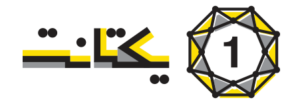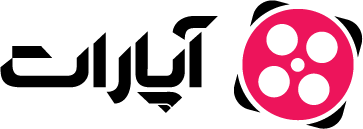خب توی این مقاله میخوام مقدمه فوتوشاپ را بگم. و درباره فوتوشاپ و اصول ابتدایی اون صحبت کنم. اگر هم میخواهید ورژن های فوتوشاپ را دانلود کنید میتوانید از سایت سافت 98 این کار را انجام دهید. در این مقاله بجز اصول ابتدایی میخواهم درباره تاریخچه و انواع ورژن های فوتوشاپ هم با شما صحبت کنم. پس اگر میخواهید فوتوشاپ رو در حد یک ادیت ساده یاد بگیرید و با تاریخ و ورژن های اون آشنا بشید با من همراه باشید.
تاریخچه فوتوشاپ
فوتوشاپ تاریخچه بلندی دارد، شاید خیلی ها برایشان عجیب باشد که فوتوشاپ بهطور رسمی در سال 1988 ساخته شد. اون هم توسط توماس نول و جان نول که از اسمشون پیداست برادر هستند! شاید خیلی ها مثل من فوضولیشون گل کنه و بگن کی بزرگتره؟ در جواب باید بگم توماس نول 2 سال از جان بزرگتر است. حالا اصلا شروع زندگی این دو نفر چجوری به فوتوشاپ رسید؟ امیدوارم از این بخش مقاله مقدمه فوتوشاپ راضی بوده باشید. (#سئو_سایت)
چی شد فوتوشاپ شد فوتوشاپ!
توماس که مثل پردش بوده (عاشق عکاسی) شروع میکنه به خاطر کم بودن ابزار توی مکینتاش پلاس یک برنامه میسازه. در حین ساخت برنامه برادر توماس یعنی جان توجهش جلب میشه. جالبه بدونید جان به عکاسی علاقه نداشته ولی عاشق کد نویسی بوده و برای همین سیستم عامل هم برنامه نویسی میکرده! او وارد قضیه میشه و به برادرش کمک میکند و ایده های مختلفی میدهد و در نهایت پس از 6 ماه ول کردن درس و زندگی یک برنامه قدرتمند به نام ایمیج پرو ساخته شد و بعد ها نامش به فوتوشاپ تغییر کرد.
در نهایت هم در سال 1988 فوتوشاپ توسط شرکت ادوبی خریداری شد و دو برادران نول مانند ناچ (خالق ماینکرفت) و بقیه افرادی که برنامشون رو به شرکتی فروختند از عرصه ساخت برنامه خداحافظی کردند. هر چند جان بعد این ماجرا کار جلوه های ویژه فیلم های بزرگی را بر عهده داشت. امیدوارم از این بخش مقاله مقدمه فوتوشاپ راضی بوده باشید. (#سئو_سایت)
مقدمه فوتوشاپ به صورت کوتاه (نیمه اول)
قرار شد مقدمه فوتوشاپ رو بگیم، خب چیز زیاد نمیشه گفت، اولین گزینه “Move Tool” هست که باهاش میتونید هر یک از لایه ها رو جا به جا کنید که خیلی هم دقیق نیست. من برای جا به جایی این روش رو بهتون پیشنهاد میکنم. از بخش لایه هاتون لایه مورد نظرتون رو انتخاب کنید و بعد از منو “Edit” روی “Free Transformation” بزنید و بعد تمام!
ابزار دوم هم باهاش میتونید یک محوطه مستطیلی رو “Select” کنید. اگر روی گزینه بعدی نگه دارید و “Polygonal Lasso Tool” رو کلیک کنید میتونید یک n ضلعی بکشید که در نهایت محوطه انتخاب شده “Select” میشه. با استفاده از گزینه بعدی میتوان مثل انتخاب خودکار یاد کرد (Auto Selection). به کمک از عبارت پایین آن میتونید صفحه رو با ابعاد متفاومت برش بزنید.
در مورد دیگر میتونید یک رنگ روی صفحه رو انتخاب کنید. (مثلا رنگ آبی روی صفحه هست، روی اون میبرید و رنگ اون توی یک بخش براتون انتخاب میشود. گزینه بعدی یعنی “Spot Healing” کارایی اون این هست که روی یک بخشی بکشید و اون رو تمیزش کنید. (مثلا میخواید لکه روی لباستون رو پاک کنید).
“Brush Tool” که عملا مداد رنگیه هر چند برای آموزش قوی فوتوشاپ یادگیری کار باهاش خیلی نیازه. گزینه بعدیش هم یک جورایی مخالف “Spot Healing” هست. (روی از کنار لکه به دورش بکشید لکه گسترده میشود).
“Art History” رو وقتی هر جایی بکشید یک عقب گرد نسبت به کار قبلیتون دارد. “Eraser” هم اون بخشی که روی عکس کشیدید رو پاک میکنه (اگر روی پس زمینه بکشید اون تیکه پی ان جی میشود). “Gradient Tool” هم برای انتقال رنگ دو تکه است. “Blur” هم از اسمش تابلوئه بلور کننده است. امیدوارم از این بخش مقاله مقدمه فوتوشاپ راضی بوده باشید. (#سئو_سایت)
مقدمه فوتوشاپ به صورت کوتاه (نیمه دوم)
گزینه بعدی هم صرفا روشنایی رو زیاد میکنه. “Pen” هم قابلیت های مختلفی از جمله کشیدن داره، به شخصه خودم چون دقتش بالاست باهاش یک منطقه رو انتخاب میکنم و “Make Selection” میکنم. با “Text” هم که قشنگ معلومه میشود چه کرد و نیاز به توضیح نداره. گزینه بعدی هم موو برای اشکال هست (دارای اهمیت کم). گزینه بعدی هم اشکال هست که با نگه داشتن روش میتوانید اشکال مختلفی انتخاب کنید.
“Hand Tool” زمانی لازمه که شما زیاد روی عکس زوم کردید (مثلا 500 درصد) و با این قابلیت میتوانید صفحه رو جا با جا کنید. “Zoom” هم که کاملا مشخصه. در نهایتم بگم که با “Forge” و “Background Color” میتونید رنگ براشتون و رنگی که میخواید چند بار ازش استفاده کنید ولی کدشو سیو نکردید رو داشته باشید. (برای دقیق تر یاد گرفتنش سرچ کنید این کوتاه ترین توضیح است).
با گزینه بعدی میتونید یک ماسک به لایتون بدید. با گزینه آخر میتونید “Full Screen” یا کار های دیگه بکنید. چند نکته مهم در منو هاتون! مهم ترین کار منوی “Edit” که قراره زیاد به کارتون بیاد “Transform” و “Free Transformation” هست.
در منو “Image” مهمترین کار “Image Size” هست. و در نهایت منو “Layer” که کلی باهاش کار دارید (اگر حوصله دقت در کار با لایه دارید). منو های بعدی که بسیار مهم هستند هم “Filter” و “Window” هستند. یادتون باشه منو “Window” هم بسیار مهمه و باهاش کار ها داریم! امیدوارم از این بخش مقاله مقدمه فوتوشاپ راضی بوده باشید.(#سئو_سایت)
پایان بزرگترین مقاله به نام مقدمه فوتوشاپ تا اردیبهشت 1401!
این مقاله که بزرگترین مقاله تا اردیبهشت 1401 بود که نامش ”مقدمه فوتوشاپ” است هم تموم شد. امیدوارم از این مقاله خوشتون اومده باشه. یادتون نره حتما به صفحه اصلی سایت برید و مقاله های دیگه من رو هم بخونید.